كيفية إصلاح مشكلة عدم عمل Discord Mic؟ [نصائح وخدع]
نشرت: 2020-04-23قد تكون هناك أوقات عندما تصادف أن الميكروفون لا يعمل على خطأ الخلاف. يمكنك إصلاح خطأ عدم عمل ميكروفون discord بالطرق الموضحة في هذا البرنامج التعليمي.
كان Discord تطبيقًا مجانيًا شائعًا للألعاب والدردشة. يقوم المطورون بتحديث التطبيق بشكل متكرر لإبقائه محدثًا وخاليًا من الأخطاء. ومع ذلك ، في كثير من الأحيان لا يتم إصلاح بعض الأخطاء بسهولة. لذلك ، فإنه يؤدي إلى مشاكل الميكروفون الخلاف.
أفضل 6 طرق لإصلاح مشكلات Discord Mic التي لا تعمل :
قد تتمكن أحيانًا من سماع أصدقائك ولكن قد لا تتمكن من التواصل معهم. يمكن أن تكون مشكلة محبطة إذا كان الميكروفون لا يعمل على الخلاف ؛ وبالتالي ، يمكن إصلاحه بالطرق التالية.
بعض الإصلاحات السريعة التي يجب تجربتها أولاً:
هذه ليست قرارات دقيقة لإصلاح مشكلة عدم عمل ميكروفون الفتنة ، ومع ذلك ، فهذه بعض النصائح والحيل البسيطة التي يمكن أن تساعدك في التعامل مع المشكلة بسرعة لحل مواطن الخلل البسيطة.
- أغلق تطبيق الفتنة تمامًا وأعد فتحه مرة أخرى. إذا كان هناك خلل مؤقت ، فيجب أن يختفي من خلال القيام بذلك.
- يمكنك أيضًا تسجيل الخروج من تطبيق discord من إعدادات المستخدم وإعادة تسجيل الدخول مرة أخرى.
- افصل مقبس الصوت / الميكروفون أو USB وأعد توصيله. ثم أعد فتح الخلاف لمعرفة ما إذا كان الخلاف قادرًا الآن على اكتشاف الميكروفون.
- قد تؤدي إعادة تشغيل الكمبيوتر أيضًا إلى استعادة الميكروفون.
إذا لم تنجح الحيل المقترحة أعلاه في حل مشكلة عدم اكتشاف الميكروفون ، فجرّب الحلول التالية.
قراءة المزيد: كيفية إصلاح مشكلة عدم وجود صوت في جهاز كمبيوتر يعمل بنظام Windows 10
1. تحديث برامج تشغيل الصوت
من الحقائق الراسخة تمامًا أن برامج تشغيل الأجهزة القديمة أو المفقودة أو التالفة يمكن أن تتسبب في كثير من الأحيان في مجموعة متنوعة من مشكلات أداء النظام.
لذلك ، إذا كانت برامج تشغيل الصوت ليست في حالة جيدة بطريقة ما ، فإن تحديث برنامج تشغيل الصوت سيؤدي إلى إصلاح الخلاف الذي لا يكتشف خطأ الميكروفون.
يمكن أن تكون هناك طريقتان لتحديث برامج تشغيل الصوت ؛ بمعنى يدويًا أو تحديثها تلقائيًا.
تعد الطريقة اليدوية لتحديث برامج تشغيل الصوت معقدة بعض الشيء حيث تحتاج إلى معرفة الإصدار الدقيق وطراز برامج تشغيل الصوت الموجودة في نظامك.
بعد ذلك ، تحتاج إلى زيارة موقع الشركة المصنعة على الويب والبحث عن الإصدار المحدث من برنامج تشغيل الصوت الذي تمتلكه. ثم تحتاج إلى تنزيله وتثبيته على نظامك. عادةً ما يكون الملف قابلاً للتنفيذ تلقائيًا ، لذلك من السهل تثبيته باتباع الإرشادات التي تظهر على الشاشة.
ومع ذلك ، إذا كان لسبب ما ، لا يمكن تثبيت الملف بالطريقة المذكورة أعلاه ، فيمكنك حل أداة الخلاف التي لا تتعرف على خطأ الميكروفون عن طريق تحديث برامج تشغيل الصوت من إدارة الأجهزة.
بدلاً من ذلك ، هناك طريقة سهلة لحل المشكلة المطروحة بمساعدة أداة تحديث مجانية لبرنامج التشغيل . كل ما عليك فعله هو تثبيت برنامج تحديث جيد لبرنامج التشغيل على نظامك والسماح له بفحص نظامك بحثًا عن برامج تشغيل الصوت القديمة. سيتم بعد ذلك تنزيل برنامج تشغيل الصوت المحدث لنظامك وتثبيته تلقائيًا.
يمكن لأداة تحديث برنامج التشغيل المثالية أن تهتم بجميع المشكلات المتعلقة ببرنامج التشغيل لنظامك بنقرات قليلة فقط. يمكنه أيضًا الاحتفاظ بنسخة احتياطية من برامج التشغيل ، بحيث يمكن استعادتها لاحقًا بسهولة. في النهاية يمكن للأداة المساعدة في الحفاظ على الصحة العامة لجهاز الكمبيوتر الخاص بك ، وجعله يعمل بسلاسة وسرعة دون تأخير أو تجمد.
2. إعادة تعيين إعدادات الصوت
يمكن أن يكون تغيير إعدادات الصوت على الخلاف أحيانًا مفيدًا للغاية للتخلص من مشكلة عدم عمل ميكروفون الفتنة. فيما يلي خطوات إعادة ضبط الإعدادات:
- في الصفحة الرئيسية للخلاف ، انقر على أيقونة الإعدادات في الركن الأيمن السفلي.
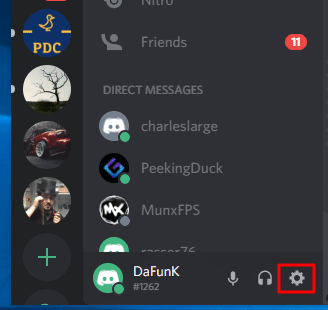
- بعد ذلك ، انتقل إلى الصوت والفيديو وانقر على إعادة تعيين إعدادات الصوت.
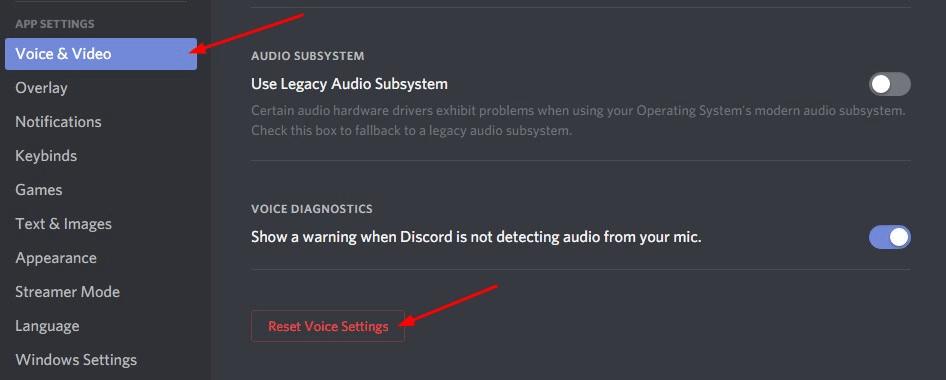
- ستظهر رسالة فورية للتأكيد يمكنك النقر فوق "موافق".
- أخيرًا ، أعد توصيل الميكروفون لمعرفة ما إذا كان يمكنك إرسال رسالة صوتية على Discord.
- إذا لم ينجح الأمر ، فجرّب الإصلاح التالي.
قراءة المزيد: كيفية حل خطأ وقت التشغيل 203 على كمبيوتر يعمل بنظام Windows 10

3. قم بإنهاء الفتنة وإعادة التشغيل كمسؤول
في بعض الأحيان ، كل ما عليك فعله هو إنهاء الخلاف وإعادة تشغيله لإصلاح أداة الخلاف التي لا تتعرف على خلل الميكروفون.
- انقر بزر الماوس الأيمن على أيقونة الفتنة في شريط المهام.
- ثم ، انقر فوق خيار "إنهاء الخلاف" .
- بعد ذلك ، كل ما عليك فعله هو الانتقال إلى أيقونة سطح المكتب لتطبيق discord والنقر بزر الماوس الأيمن فوقه من أجل "تشغيل كمسؤول".
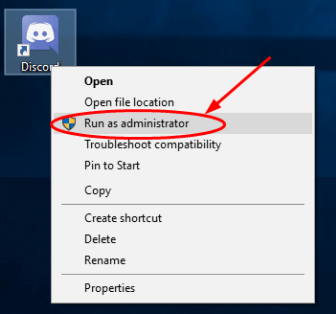
- علاوة على ذلك ، حدد "نعم" عندما يطلب منك التحكم في حساب المستخدم.
- حاول الآن إرسال رسالة صوتية لمعرفة ما إذا كانت قد أصلحت الخطأ أم لا.
4. تحقق من توصيل Discord بالميكروفون الصحيح
إذا كان ميكروفون discord الخاص بك لا يعمل بشكل صحيح ، ثم تحقق مما إذا كان برنامج discord متصلاً بالميكروفون الصحيح؟ إليك كيف يمكنك معرفة ما إذا كان الخلاف يستخدم الميكروفون الصحيح.
- انتقل إلى الإعدادات في الركن الأيمن السفلي من التطبيق.
- ثم انتقل إلى مقطع الصوت والفيديو.
- في الجزء العلوي ، ستتمكن من تحديد موقع مربع يعرض "جهاز الإدخال".
- انقر فوق هذا ثم اختر الميكروفون من القائمة المنسدلة.
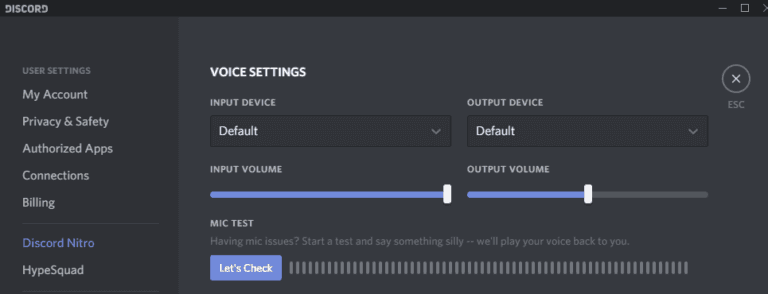
- يمكنك أيضًا ضبط "حجم الإدخال" من شريط التحكم في مستوى الصوت الموجود أسفل القائمة المنسدلة بحيث يتم ضبطه تمامًا على الحد الأقصى لمستوى الصوت.
- يجب أن يؤدي هذا في النهاية إلى إصلاح الميكروفون الذي لا يعمل على مشكلة الخلاف.
5. حساسية الإدخال التلقائي
إذا لم يتم تمكين زر حساسية الإدخال التلقائي ، فيمكن أن يتوقف الميكروفون عن العمل. لم يعد الخلاف موجودًا وأصبح اكتشاف الميكروفون تلقائيًا.
كيف يمكنك تشغيل حساسية الإدخال التلقائي؟
- انتقل إلى إعدادات المستخدم.
- انقر فوق الصوت والفيديو ضمن إعدادات التطبيق.
- إذا كان بإمكانك ملاحظة شريط مزدوج اللون برأس يقرأ "حساسية الإدخال" ، فيمكنك تشغيل المفتاح إذا كنت تريد اكتشافه تلقائيًا.
تحقق لمعرفة ما إذا كانت مشكلة عدم عمل ميكروفون الفتنة قد تم حلها أخيرًا.
قراءة المزيد: كيفية إزالة الملفات غير المرغوب فيها من نظام التشغيل Windows 10
6. حاول الضغط للتحدث
قام بعض الأشخاص بتعيين Discord على "Push-to-talk" لجميع الأوقات ، ولكن إذا لم تكن واحدًا منهم وإذا لم تنجح الأساليب المذكورة أعلاه معك ، فيمكنك تجربة هذه التقنية لتنشيط الصوت.
إذا لم تكن قد استخدمتها من قبل ، فقد يكون من الجدير بالذكر أنه قد تضطر إلى الضغط على علامة التبويب ، متى أردت التحدث في التطبيق. قد تبدو هذه العملية غير مريحة بالنسبة لك ؛ ومع ذلك سوف تعتاد في غضون فترة قصيرة من الزمن.
- انتقل إلى خيار إعداد المستخدم.
- انقر على خيار "الصوت والفيديو" على الجانب الأيسر تحت عنوان "إعدادات التطبيق" .
- اضغط على "اضغط للتحدث".
- سيكون هناك شريط "حساسية الإدخال" وسترى أنه يتغير إلى مربع "الاختصار" .
- إذا حاولت التمرير فوق مربع الاختصار ، فستتمكن من النقر فوق علامة التبويب "تحرير رابط المفاتيح".
- بمجرد القيام بذلك ، ستبدأ عملية التسجيل بإشارة "بدء التسجيل" التي تمنحك إشارة لعلامة تبويب الماوس أو علامة تبويب لوحة المفاتيح لجعلها مفتاح التحدث الخاص بك.
- انقر فوق "إيقاف التسجيل" عندما تنتهي من التسجيل.
نأمل أن يحل هذا أخيرًا مشكلة الخلاف الذي لا يكتشف خطأ الميكروفون.
استنتاج
إذن ، هذا كل ما يتعلق بكيفية حل مشكلة عدم عمل ميكروفون الخلاف. يمكنك بسهولة تجربة الطرق المقترحة أعلاه بنفسك لجعل صوت تطبيق الفتنة يعمل مرة أخرى.
بمجرد حل مشكلة صوت تطبيق discord الخاص بك ، يمكنك استخدامه مرة أخرى لممارسة الألعاب مع أصدقائك وإجراء مكالمات الفيديو وإرسال الدردشات الصوتية والرسائل النصية باستخدام التطبيق.
إذا كنت تعتقد أن الحلول لم تُصلح مشكلة عدم اكتشاف الميكروفون في تطبيق discord ، فحاول إزالة "تطبيق Discord" من جهاز الكمبيوتر الخاص بك وحاول إعادة تثبيته مرة أخرى.
إذا لم تتمكن من إعادة تثبيته بالكامل ، فحاول إزالة التطبيق والاتصال بمجموعة الخلاف مباشرة للحصول على مزيد من المساعدة.
مصدر الصورة: Driver Easy، Wepc
